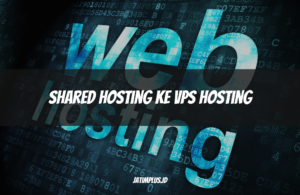Cara Mengganti Wallpaper Laptop dengan Mudah dan Cepat
Cara Mengganti Wallpaper Laptop – Wallpaper laptop yang menarik dapat membuat tampilan desktop lebih segar dan nyaman digunakan. Jika kamu bosan dengan wallpaper bawaan, kamu bisa menggantinya dengan gambar favoritmu hanya dalam beberapa langkah mudah.
Artikel ini akan membahas cara mengganti wallpaper laptop di Windows dan macOS dengan berbagai metode yang bisa kamu coba.
Cara Mengganti Wallpaper Laptop dengan Mudah dan Cepat

1. Cara Mengganti Wallpaper di Windows 10 dan 11
Melalui Klik Kanan di Desktop (Cara Termudah)
- Klik kanan pada area kosong di desktop.
- Pilih Personalize.
- Pada menu Background, pilih Picture.
- Klik Browse untuk memilih gambar yang ingin dijadikan wallpaper.
- Pilih gambar, lalu klik Choose picture.
Melalui Settings Windows
- Tekan Windows + I untuk membuka Settings.
- Pilih Personalization > Background.
- Pada opsi Background, pilih Picture (gambar), Solid color (warna polos), atau Slideshow (berganti otomatis).
- Klik Browse untuk memilih gambar dari folder.
- Atur posisi gambar dengan opsi Fill, Fit, Stretch, Tile, Center, atau Span.
Menggunakan Wallpaper Slideshow (Gambar Berganti Otomatis)
- Masuk ke Settings > Personalization > Background.
- Pilih Slideshow pada opsi Background.
- Klik Browse untuk memilih folder berisi gambar yang akan ditampilkan secara bergantian.
- Atur waktu pergantian wallpaper sesuai keinginan.
2. Cara Mengganti Wallpaper di macOS
Melalui System Preferences
- Klik logo Apple di pojok kiri atas.
- Pilih System Preferences > Desktop & Screen Saver.
- Pilih tab Desktop, lalu pilih gambar yang tersedia atau klik + untuk menambahkan gambar dari folder lain.
Menggunakan Klik Kanan di Finder
- Buka folder berisi gambar yang ingin dijadikan wallpaper.
- Klik kanan pada gambar tersebut.
- Pilih Set Desktop Picture.
Mengaktifkan Wallpaper Berganti Otomatis
- Masuk ke System Preferences > Desktop & Screen Saver.
- Pilih opsi Change picture dan atur waktu pergantian.
3. Menggunakan Aplikasi Pihak Ketiga
Jika ingin wallpaper yang lebih menarik, kamu bisa menggunakan aplikasi seperti:
- Wallpaper Engine (Windows) untuk wallpaper animasi.
- Lively Wallpaper (Windows) untuk wallpaper interaktif.
- Unsplash Wallpapers (Windows & Mac) untuk gambar berkualitas tinggi gratis.
Kesimpulan
Mengganti wallpaper laptop sangat mudah dan bisa dilakukan hanya dalam beberapa langkah. Kamu bisa memilih gambar sendiri, menggunakan slideshow, atau bahkan wallpaper animasi untuk tampilan lebih menarik.
Demikian informasi mengenai Cara Mengganti Wallpaper Laptop yang dapat kami tuliskan. Semoga artikel ini membantu! Jangan lupa bagikan jika bermanfaat.